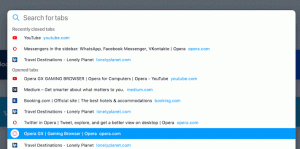Ryd seneste billeder i MS Paint på Windows 10
Sådan rydder du seneste billeder i MS Paint på Windows 10. Du kan fjerne individuelle elementer eller rydde listen ved hjælp af en af metoderne, der er gennemgået i dette indlæg.
Reklame
Den klassiske MS maling app, der følger med Windows 10, er kendt for næsten alle brugere. mspaint.exe-appen tillader åbning, redigering og lagring af billeder i Windows bitmap (BMP), PNG, JPEG, GIF og TIFF (enkeltsidet) formater. Paint kan behandle billeder i fuld-farve eller to-farve (sort og hvid) tilstande. Det inkluderer dog ikke understøttelse af gråtonetilstand.

Paint er en af de ældste apps i Windows. Microsoft sendte oprindeligt denne app med den allerførste Windows-version i november 1985. I moderne tid gennemgik Paint flere store opdateringer og funktionsudvidelser. Microsoft forsøgte endda at erstatte den klassiske app med en moderne Paint 3D-version, som ikke opnåede popularitet blandt brugerne. Microsoft fjerner nu alle Paint 3D-spor fra Windows 10, såsom mappen 3D Objects i This PC i File Explorer, og Edit in Paint 3D-posten i højrekliks kontekstmenuen.
Dette indlæg viser dig, hvordan du rydder alle eller specifikke poster fra den seneste filliste over billedhistorik i Paint-appen (mspaint.exe) i Windows 10.

Sådan rydder du seneste billeder i MS Paint på Windows 10
- Luk Paint-appen, hvis du har den åben.
- Åbn Registreringsredaktør app, f.eks. tryk på Win + R og skriv
regeditind i boksen Kør. - Naviger til følgende tast:
HKEY_CURRENT_USER\Software\Microsoft\Windows\CurrentVersion\Applets\Paint\Seneste filliste. - Til højre finder du den tilsvarende
Fil#strengværdi for den filhistorikindgang, du vil fjerne.
- Højreklik på det og vælg Slet fra deres menu.

- Gentag disse trin for alle elementer, du vil fjerne fra MS Paint-historikken.
Du er færdig.
Ryd alle seneste billeder i MS Paint med en REG-fil
- Luk Paint-appen, hvis du har den åben.
- Download denne fil: Download REG-fil.
- Pak den ud til en hvilken som helst mappe, og dobbeltklik på den.
- Bekræft UAC-prompten, hvis du bliver bedt om det.
Du er færdig.
REG-filen vil fjerne HKEY_CURRENT_USER\Software\Microsoft\Windows\CurrentVersion\Applets\Paint\Seneste filliste nøgle og alle dens værdier. Næste gang du starter mspaint, genskaber den denne nøgle automatisk.
Det er det.